
Ultima actualizare pe

Vă puteți salva permanent textele, dar uneori poate fi necesar să le imprimați. Iată cum să imprimați mesaje text pe Android.
Uneori este posibil să fie nevoie să imprimați mesajele text. Desigur, le puteți salva pe telefon sau le puteți salva pe Google Drive. Cu toate acestea, poate exista un moment când aveți nevoie de o copie pe hârtie.
De exemplu, este posibil să aveți nevoie de o copie tipărită a mesajelor text din motive legale sau medicale. Indiferent dacă aveți o imprimantă fără fir care se conectează la rețeaua Wi-Fi sau o imprimantă mai veche atașată printr-un cablu, puteți imprima texte.
Nu puteți imprima un text direct din aplicația Mesaje, dar cu această soluție utilă, veți învăța cum să imprimați mesaje text pe Android.
Imprimați mesaje text pe Android
Notă: Fiecare versiune de Android arată și acționează diferit. Vă prezentăm pașii pe un telefon OnePlus care rulează Android 11. Deci, rețineți că pașii vor varia, dar ideea este aceeași.
Pentru a imprima texte pe Android, urmați pașii următori:
- Deschide-ți Aplicația de mesaje și faceți o captură de ecran a mesajului text de care aveți nevoie.
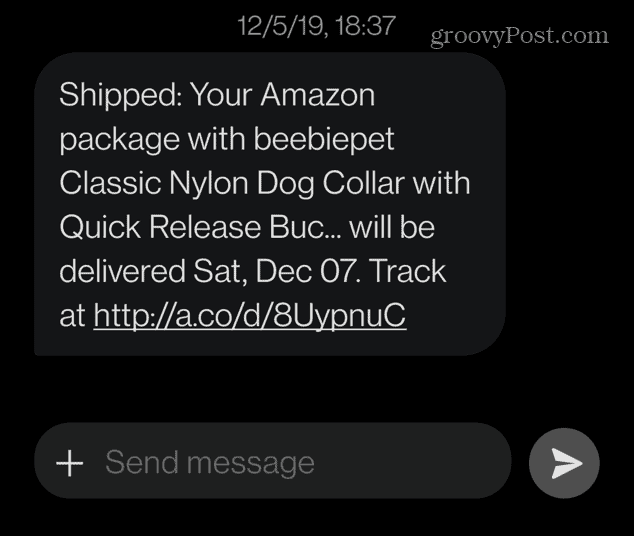
- Deschide Galerie, găsiți captura de ecran pe care ați făcut-o (adnotă dacă este necesar) și atingeți butonul Partajare.
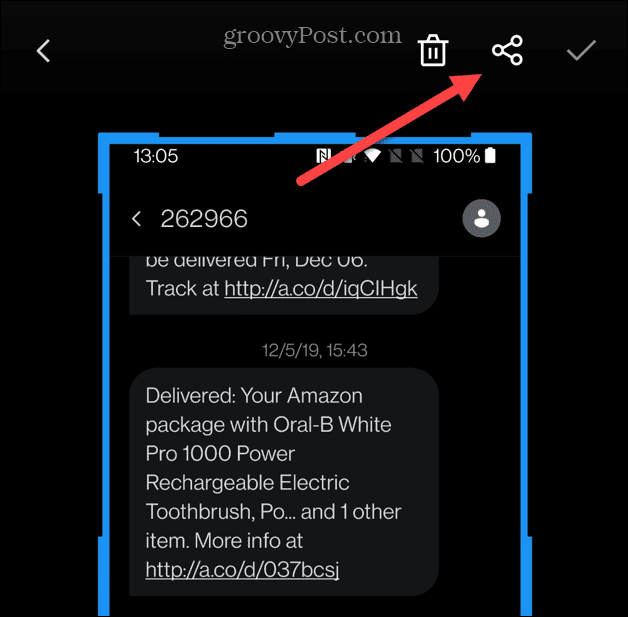
- Cand Distribuie ecran se deschide, atingeți Pictograma de tipărire.
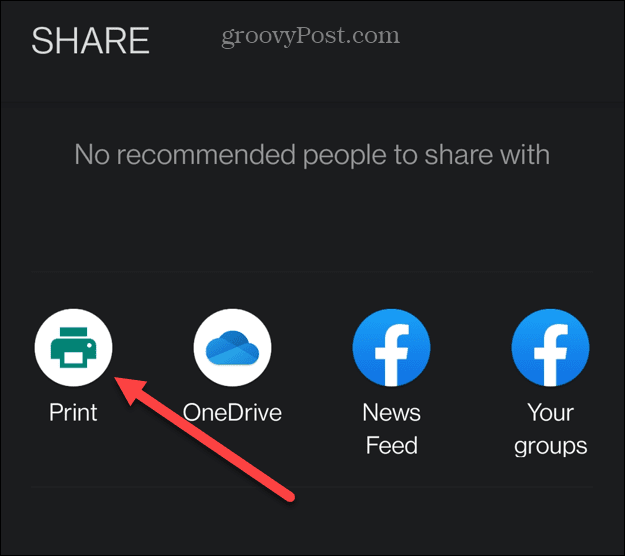
- Atingeți meniul drop-down și alegeți imprimanta dvs. Dacă nu l-ați configurat încă, atingeți Toate imprimantele și continuați cu următorii pași.
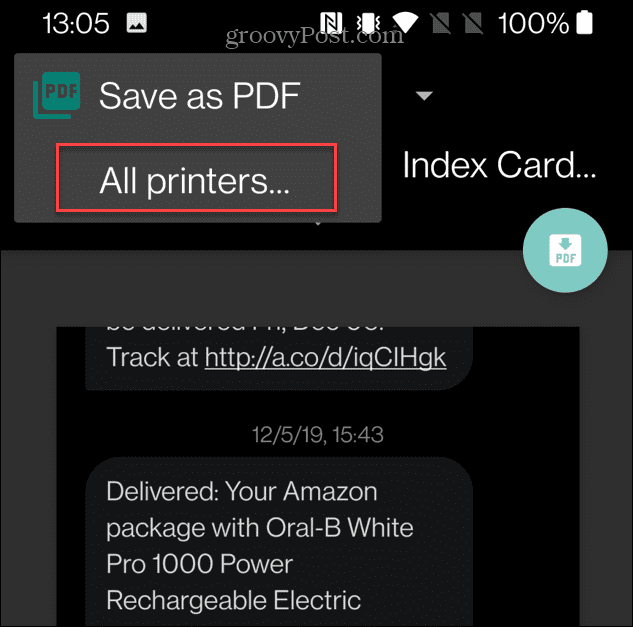
- Android va începe să caute o imprimantă disponibilă. Dacă nu găsește imprimanta, va trebui să obțineți aplicația Android pentru marca imprimantei dvs. - atingeți Adăugați o imprimantă.
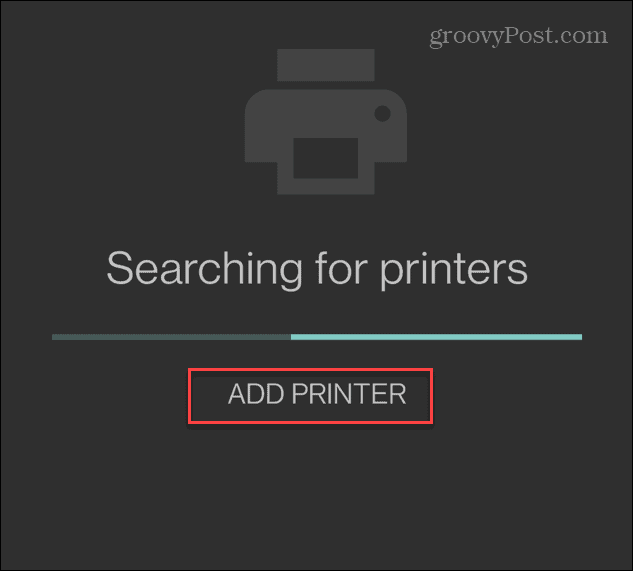
- Când vă descoperă imprimanta, atingeți marca imprimantei; în exemplul nostru, este Canon.
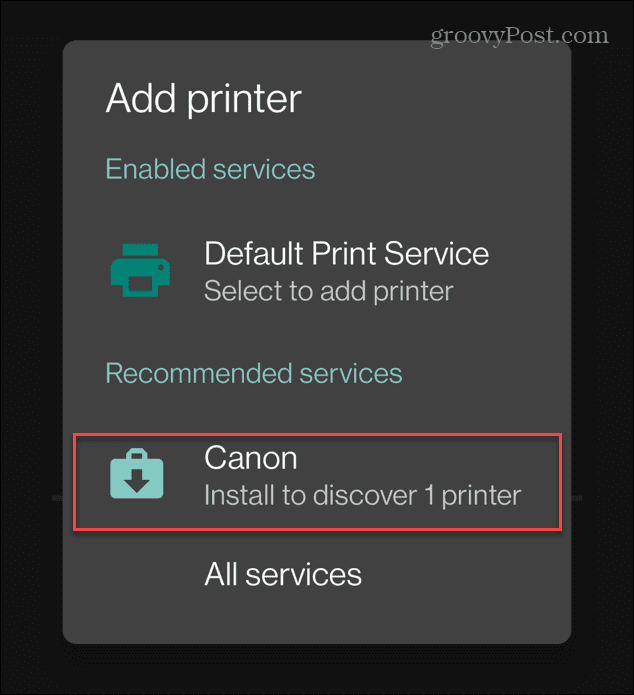
- The Magazin Google Play se va deschide astfel încât să puteți instala software-ul adecvat pentru imprimanta dvs. - atingeți Instalare.
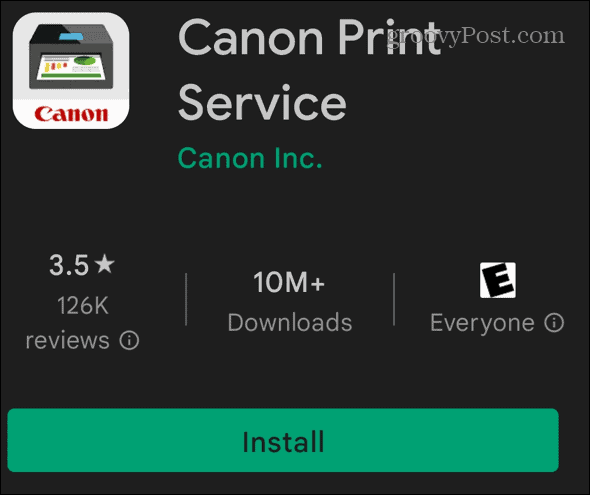
- Veți fi adus înapoi la pagina de tipărire, unde trebuie să imprimați captura de ecran cu text. Selectați imprimanta dvs. dintre opțiunile disponibile.
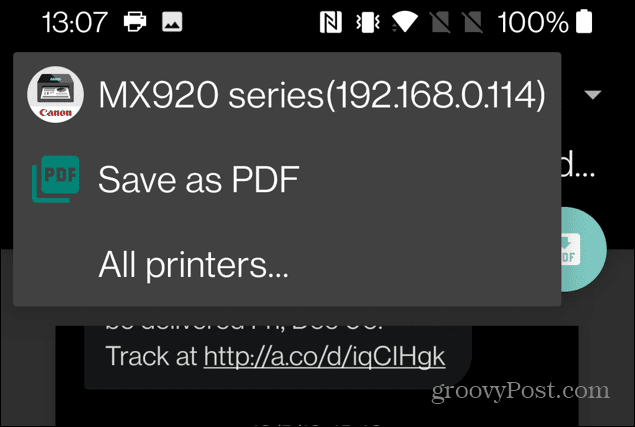
- După ce ați selectat imprimanta, atingeți butonul Imprimare în colțul din dreapta sus.
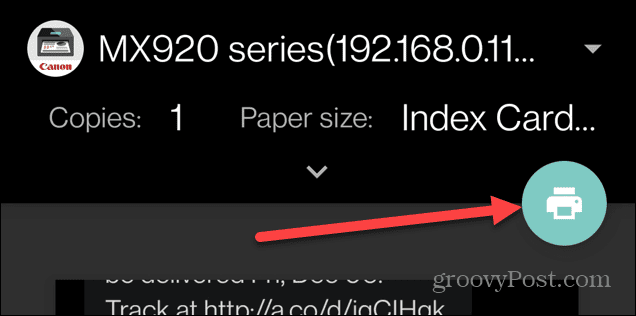
- Dacă imprimanta dvs. apare o notificare, atingeți O.K buton.
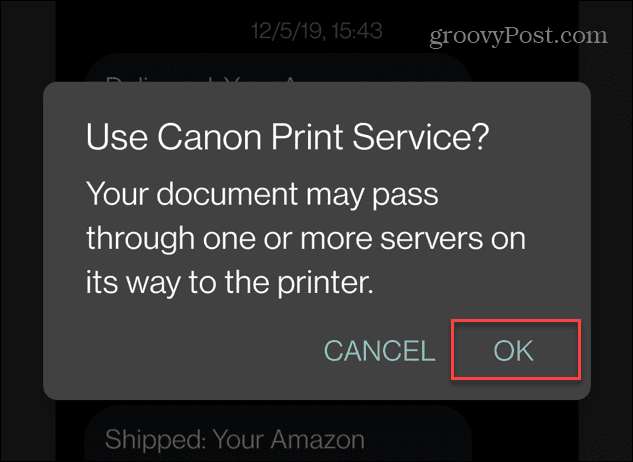
Captura de ecran a mesajelor dvs. text va fi tipărită pe imprimanta dvs. și puteți utiliza copia tare pentru ceea ce aveți nevoie de ele.
Imprimați texte pe o imprimantă de bază
Dacă nu aveți o imprimantă Wi-Fi, dar aveți una conectată la computer, o puteți utiliza pentru a imprima mesaje text pe Android.
Pentru a imprima texte pe o imprimantă cu fir, procedați în felul următor:
- Faceți o captură de ecran a textelor pe care doriți să le imprimați.
- Deschide Galerie, găsiți și atingeți captura de ecran pe care tocmai ați făcut-o și atingeți Acțiune buton.
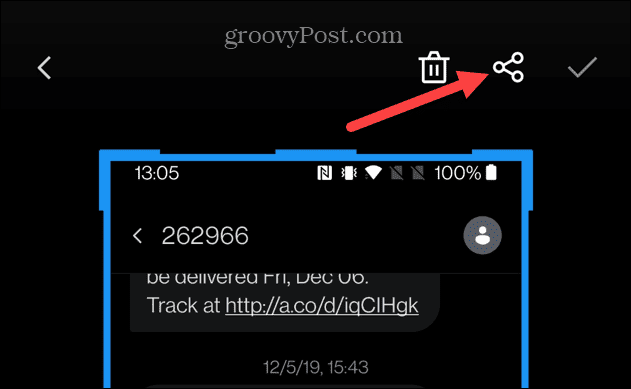
- Cand Acțiune apare lista, selectați Gmail sau alt client de e-mail pe care îl preferați.
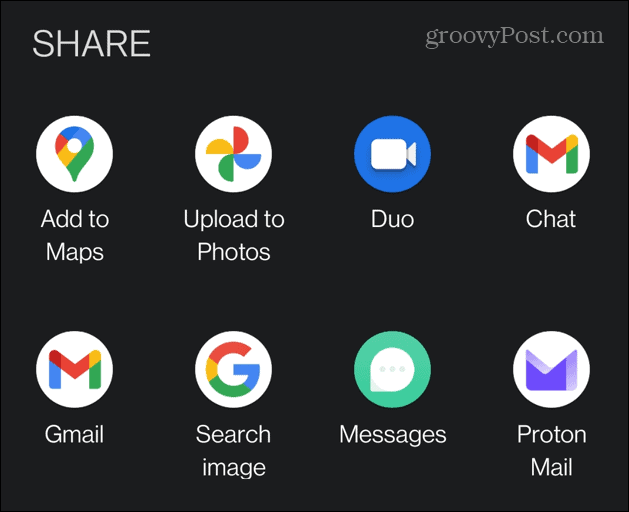
- Trimiteți prin e-mail captura de ecran a mesajelor dvs. text. Deschideți-l pe computerul cu imprimanta atașată și imprimați-le. De exemplu, tipărim mesajele text din aplicația Fotografii pe Windows 10.
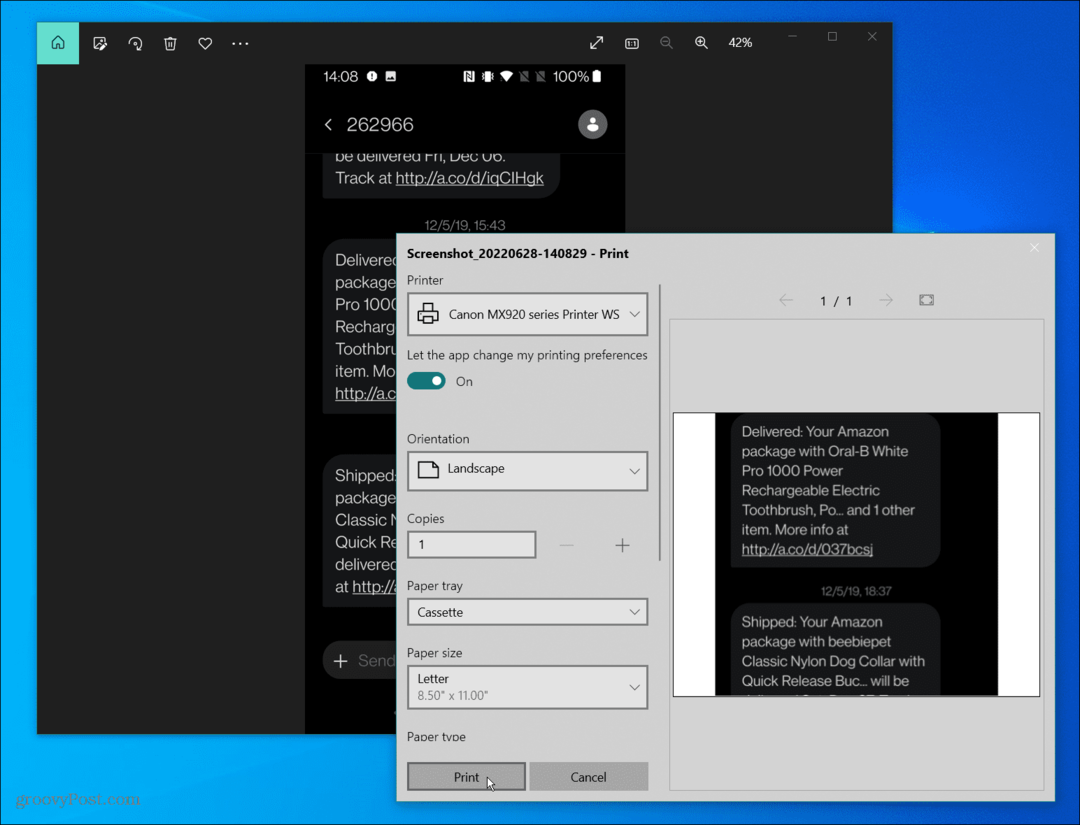
Imprimați mesaje text pe Android
Deși nu există o modalitate de a imprima texte direct din aplicația Mesaje, aceste soluții vă oferă exact ceea ce aveți nevoie. Este nevoie de câțiva pași suplimentari, dar este un proces simplu.
Pentru mai multe despre tipărirea tradițională, citiți cum partajați o imprimantă pe Windows 11 sau reparați a Eroare driverul de imprimantă nu este disponibil pe Windows 11.
Dacă ai un iPhone, vezi cum să faci imprimați mesaje text pe iPhone.
Cum să găsiți cheia de produs Windows 11
Dacă trebuie să transferați cheia de produs Windows 11 sau doar aveți nevoie de ea pentru a face o instalare curată a sistemului de operare,...
Cum să ștergeți memoria cache, cookie-urile și istoricul de navigare Google Chrome
Chrome face o treabă excelentă în stocarea istoricului de navigare, a memoriei cache și a cookie-urilor pentru a optimiza performanța browserului online. E cum să...
Potrivirea prețurilor în magazin: Cum să obțineți prețuri online în timp ce faceți cumpărături în magazin
Cumpărând în magazin nu înseamnă că trebuie să plătești prețuri mai mari. Datorită garanțiilor de potrivire a prețurilor, puteți obține reduceri online în timp ce faceți cumpărături în...
Cum să cadou un abonament Disney Plus cu un card cadou digital
Dacă v-ați bucurat de Disney Plus și doriți să îl împărtășiți cu alții, iată cum puteți cumpăra un abonament Disney+ Gift pentru...



